キーやパスワードを忘れた場合、LG スマートフォンの画面のロックを解除するにはどうすればよいですか? パスワードを忘れた場合に LG TV のロックを解除する方法 LG 電話にはバックアップ PIN コードが必要です
すべてのモバイル デバイス メーカーは、さまざまな方法でユーザー データを保護する機会を提供しています。 このような機能の有用性には疑いの余地はありませんが、スマートフォンの所有者が単にロック解除コードを忘れてしまう場合もあります。 このマニュアルでは、LG スマートフォンのロックを解除する方法を正確に説明します。
実際には、画面のロックを解除する方法がいくつかありますが、そのうちの 1 つは、悲しいかもしれませんが、デバイス上のすべてのデータが失われることになります。
ノック コード、パターン、またはフェイス コントロールをインストールする場合、ロックを解除するために PIN コードまたはパスワードを入力するようさらに求められます。 覚えていれば問題ありません。 忘れないようにするか、この一連の数字をメモ帳のどこかに書き留めておくことを強くお勧めします。 パスワードを覚えていない場合、パスワードを忘れた場合にLG携帯電話のロックを解除するのはより困難になりますが、この作業はまだ実行可能です。
方法 1 – Google アカウントを使用して LG パターンのロックを解除する
ロック コードとパスワードを正しく入力できないが、アカウント データを完全に覚えている場合は、「忘れた場合...」ボタンが表示されるまで入力試行が繰り返されます。 このボタンをクリックすると、Google アカウントのデータを入力するためのウィンドウが画面に表示されます。 ログインするには電子メール アドレスとパスワードを入力する必要があります。 この方法では、スマートフォンが Wi-Fi またはモバイル インターネット経由でアクティブに接続されている場合にのみ、画面のロックを解除できます。 この方法が機能しない場合は、次の段落で説明する最も根本的な方法が残ります。
方法 2 – 完全リセット (ハード リセット)
アカウントとパスワードのデータを覚えていない場合は、ハード リセットと呼ばれる設定をリセットすることでロックを解除できます。 このソリューションを使用すると、モバイル デバイスのメモリからすべてのデータが削除され、システムが (オペレーティング システムの現在のバージョンを維持しながら) ストック状態になることに注意してください。 念のためSIMカードとメモリカードを取り外してください。 リセット手順はすべてのLGスマートフォンでほぼ同じです。
次の手順を段階的に実行します。
- デバイスの電源を切ります。
- 会社のロゴが表示されるまで「電源」ボタンと「音量小」ボタンを同時に押し続け、その後「電源」キーを放してすぐにもう一度押します。 (一部のモデルでは、両方のボタンを押してからもう一度押す必要があります)
- 工場出荷時の設定にリセットするための確認ウィンドウが表示されます。
- 音量ロッカーを使用して「はい」ボタンを選択し、「電源」ボタンで選択を確認します。 2 番目の確認要求が画面に表示された場合は、同じことを行います。
それだけです。 設定をリセットした後は、スマートフォンを購入したときと同じ操作が必要です。
この機能を有効にすると、指定した条件の少なくとも 1 つが満たされたときに画面のロックが自動的に解除されます。 たとえば、デバイスが自宅にある場合、またはあなたの別のデバイスが Bluetooth 経由でそのデバイスに接続されている場合です。

以前に Smart Lock を設定していても忘れてしまった可能性があります。 この場合、与えられた条件を思い出してそれを満たしてください。 たとえば、Bluetooth デバイスの 1 つをスマートフォンの信頼できるデバイスのリストに追加した場合は、両方のワイヤレス モジュールをオンにします。 接続すると、PIN、パスワード、またはキーを入力せずに電話のロックを解除できます。
Smart Lock が事前に設定されていない場合、または指定された条件を満たせない場合、この方法は適していません。
2. Google アカウントを使用して保護をバイパスする
古いバージョンの Android (5.0 Lollipop より前) を搭載した一部のデバイスでは、Google アカウントを使用して画面ロックをバイパスできます。 ただし、そのためにはデバイスがネットワークに接続されている必要があります。 スマートフォンがこの方法をサポートしているかどうかを確認するには、パスワード、PIN、またはパターンを 5 回入力します。
5 回間違った入力を試みると、「パスワードをお忘れですか?」というメッセージが画面に表示されます。 または同様のヒント。 この碑文をクリックして、スマートフォンのメインアカウントであるGoogleアカウントのユーザー名とパスワードを入力します。 ログインに成功したら、新しいパスワードを指定するか、別の画面ロック方法を設定できます。
Google アカウントのパスワードも忘れた場合は、会社の特別なサービスを使用してアクセスを復元してみてください。
3. スマートフォンメーカーのサービスを利用する
一部のブランドは、デバイスの所有者に追加のロック解除ツールを提供しています。 たとえば、Samsung には Find My Mobile サービスがあり、パターン、PIN、パスワード、さらには指紋も削除できます。 これを行うには、デバイスが Samsung アカウントにリンクされ、サービスをサポートし、オンラインになっている必要があります。

ご使用のモデルにそのようなサービスが存在するかどうかを確認するには、説明書またはメーカーの公式 Web サイトでこの情報を探してください。
4. デバイスを工場出荷時の設定にリセットします
他のオプションが機能しない場合は、工場出荷時の設定に戻すだけです。 これにより、Google アカウントなどにコピーが保存されていないすべてのデータが失われます。 ただし、画面の保護を解除することはできます。
スマートフォンの電源を切り、メモリカードが入っている場合は取り出します。 次に、いずれかのキーが機能するまで、これらのキーの組み合わせを順番に試します (すべてのボタンを押して、約 10 ~ 15 秒間押し続ける必要があります)。
- 音量ダウンキー + 電源ボタン;
- 音量アップキー + 電源ボタン;
- 音量ダウンキー + 電源ボタン + ホームキー;
- 音量ダウンキー + 音量アップキー + 電源ボタン。
サービスメニューがディスプレイに表示されたら、「リカバリ」を選択し、「データの消去/工場出荷時設定へのリセット」コマンドを選択します。 どのキーの組み合わせも機能しない場合、またはメニューに必要なコマンドが表示されない場合は、デバイス モデルに固有のリセット手順を探してください。
この後、スマートフォンは数分以内に工場出荷時の設定に戻ります。 デバイスは、以前に接続した Google アカウントからのログインとパスワードを要求する場合がありますが、画面のロックを解除する必要はなくなります。 古いアカウントにログインすると、システムはそのアカウントと同期された設定とデータを復元します。
上記のロック解除方法はすべて、スマートフォンだけでなく Android タブレットにも適しています。
iPhoneのロックを解除する方法
iOS デバイスのパスワードを忘れた場合、選択肢は 1 つだけです。工場出荷時の設定にリセットすることです。 これには、iCloud を使用する方法と iTunes を使用する 2 つの方法があります。 1 つ目は、以前にスマートフォンで「iPhone を探す」機能を有効にしていた場合にのみ機能します。 2 番目の場合は、USB ケーブルと iTunes がインストールされたコンピューターが必要です。
どちらの場合も、パスワードだけでなく、デバイスからすべてのデータも削除されます。 ただし、iPhone のバックアップがある場合は、リセット後に iPhone に保存されている情報 (カレンダー、連絡先、メモ、SMS、設定、iTunes と App Store のショッピング リスト) を復元できます。 以前にコンピュータまたは iCloud と同期していれば、個人の写真やビデオも失われることはありません。
1. iCloudを使用してiPhoneを工場出荷時の設定にリセットします
スマートフォンで「iPhone を探す」が有効になっているかどうかを確認するには、スマートフォンをインターネットに接続します。 次に、コンピュータを使用して iCloud Web サイトの Apple ID アカウントにログインし、「iPhone を探す」アイコンをクリックします。
手元にコンピューターがなくても、iPad、iPod touch、または別の iPhone をお持ちの場合は、これらのガジェットのいずれかで標準の「iPhone を探す」アプリケーションを使用できます。 iCloud の Web バージョンと同じように機能します。
「iPhone を探す」がアクティブな場合は、ロックされた iPhone が (アプリ内で) すぐに表示されるか、「すべてのデバイス」リストから (iCloud Web サイト上で) 選択できます。 デバイスが表示されない場合は、2 番目の方法に進みます。 それ以外の場合は続行します。
スマートフォンのアイコンをクリックし、「iPhone を消去」ボタンをクリックして、さらに指示に従います。

これにより、パスコードとすべてのデータがデバイスから削除され、iPhone を再度セットアップできるようになります。
2. iTunes 経由で iPhone を工場出荷時の設定にリセットします
パソコンで iTunes を起動し、USB ケーブルでスマートフォンを接続します。
以前に iPhone をこのコンピュータと同期したことがある場合は、iTunes でスマートフォンのアイコンをクリックします。 開いたメニューで、再度同期し、コンピューター上にデバイスの新しいバックアップを作成します。 次に、「コピーから復元...」をクリックし、新しく作成したイメージを選択し、完全に回復するまでシステムのプロンプトに従います。

iPhone を現在のコンピュータと同期したことがない場合、または iTunes でもパスワードを要求される場合は、新しいバックアップを作成できない可能性があります。 ただし、特別なモードでリセットを実行し、古いコピー (存在する場合) からデバイスを復元することができます。 リセットするには次の手順に従います。
1. iPhoneを強制的に再起動します。
iPhone SE、iPhone 6s、iPhone 6s Plus、およびそれ以前のモデルでは、リカバリ画面が表示されるまでホームキーと上(またはサイド)ボタンを10秒以上押し続けます。
iPhone 7 または iPhone 7 Plus では、回復画面が表示されるまでサイドキーと音量小ボタンを 10 秒以上押し続けます。
iPhone 8 または iPhone 8 Plus では、音量を上げるキーを押したまますぐに放し、次に音量を下げるキーを放します。 その後、回復画面が表示されるまでサイドボタンを押し続けます。
2. コンピュータのディスプレイに回復ダイアログボックスが表示されたら、「復元」をクリックし、iTunes の指示に従います。

3. iTunes がインターネットから必要なファイルをダウンロードしている間に iPhone がリカバリモードを終了した場合は、デバイスがこのモードに戻るまで強制再起動ボタンを再度押し続けます。
どちらのリセット方法の手順も iPhone に基づいていますが、iPad のパスワードを突然忘れた場合にも機能します。
スマートフォンのパスワードを忘れてしまい、後で後悔することがよくあります。 同じ問題に直面している場合でも、心配する必要はありません。 これは私たち全員に時々起こります。 幸いなことに、パスワードを忘れた場合でも Android デバイスのロックを解除する方法はたくさんあります。 このガイドでは、ロックを忘れた場合の5つの方法でロックを解除する方法を説明します。
LG 携帯電話をリカバリモードでリセットします (すべての電話データを消去します)
上記のいずれの方法も機能しない場合は、デバイスを工場出荷時の設定に復元してみることもできます。 ただし、これによりデバイスからすべてのデータが消去され、リセットすることで新品のように見えます。 したがって、続行する前に、出荷時設定へのリセットを実行した場合のすべての結果を理解しておく必要があります。 ただし、忘れたLGパスワードは携帯電話で簡単にロックを解除できます。 次の手順に従うだけです。
1. 正しいキーの組み合わせを使用して、LG 携帯電話をリカバリモードにする必要があります。 これを行うには、まずデバイスの電源を切り、数秒間放置します。 次に、電源キーと音量ダウンキーを同時に押します。 画面に LG ロゴが表示されるまでクリックし続けます。 数秒間ボタンを放し、同時にもう一度押します。 もう一度、リカバリモードメニューが表示されるまでボタンを押し続けます。 この方法はほとんどの LG デバイスで機能しますが、モデルによって若干異なる場合があります。
アプリケーション: iOS または Android 上の子供向けの最高のアプリ。
2. 音量上/下キーを使用してオプション間を移動し、電源/ホーム キーを使用して何かを選択できます。 これらのキーを使用して、「データ消去/工場出荷時設定へのリセット」オプションを選択します。 すべてのユーザー データを削除するように求める別のポップアップが表示される場合があります。 同意するだけでデバイスを再起動できます。
3. デバイスがハード リセットを実行する間、座ってリラックスしてください。 これが完了したら、「今すぐシステムを再起動する」オプションを選択して携帯電話を再起動します。 携帯電話は画面をロックせずに再起動します。

これらの手順に従った後、LG携帯電話のロック解除の問題を簡単に克服できます。
Android デバイス マネージャーを使用して LG Phone パスワードのロックを解除する (Google アカウントが必要)
これはおそらく、LG デバイスに新しいパスワードを設定するための最も便利な解決策です。 Android デバイス マネージャーを使用すると、デバイスを見つけて電話をかけたり、データを消去したり、ロックをリモートで変更したりすることができます。 Google アカウントの認証情報を使用してデバイス マネージャー アカウントにサインインするだけです。 言うまでもなく、LG 携帯電話は Google アカウントにリンクされている必要があります。 Android デバイス マネージャーを使用して LG 電話のパスワードのロックを解除する方法を学ぶには、次の簡単な手順を使用してください。

2. デバイスのアイコンを選択して、ロック、ワイプなどのさまざまな機能にアクセスします。提供されるすべてのオプションから「ロック」をクリックして、デバイスのセキュリティ パスワードを変更します。

3. 新しいポップアップ ウィンドウが開きます。 ここで、デバイスの新しいパスワードを入力して確認し、「ロック」ボタンを再度クリックして変更を保存します。

これだよ! 携帯電話のパスワードがリセットされ、LG 携帯電話のパスワードを忘れた場合の問題を解決できます。
Google ログインを使用して LG パスワードのロックを解除する (Android 4.4 以下のみ)
LG デバイスが Android 4.4 以前のバージョンを実行している場合は、問題なくパスワードを変更できます。 この機能は、Android の以降のバージョンを実行するデバイスでは利用できません。 ただし、Android 4.4 よりも古いバージョンを実行しているすべてのデバイスの場合、これが新しいパスコードを設定する最も簡単な方法であることは間違いありません。 LG パスワードを忘れた場合に、Google 認証情報を使用してロックを解除する方法については、次の手順に従ってください。
1. まず、携帯電話のロックを少なくとも 5 回解除してみてください。 試行が失敗した場合は、緊急電話をかけるか、「パスワードを忘れた場合」オプションを選択するオプションが表示されます。

2. 「パスワードを忘れた場合」オプションを選択すると、次の画面が表示されます。 Google アカウントの正しい認証情報を入力するだけで、携帯電話のロックが解除されます。 ただし、サインインするときに、デバイスにすでにリンクされている Google アカウントの詳細を入力する必要があることに注意してください。

携帯電話に取り外し可能な SD カードが付いている場合は、この方法を試してデバイスのパスコードを無効にすることもできます。 また、ロックされている場合はデバイスに何も移動できないため、SD カードを使用して同じことを行う必要があります。 基本的な前提条件をすべて満たしていることを確認したら、以下の手順に従って、カスタム リカバリを使用してパスワードを忘れた LG 携帯電話のロックを解除する方法を学びましょう。

デバイスの準備が整い、必要なソフトウェアをすべてコンピュータにダウンロードしたら、次の手順に従って、パスワードを忘れた場合に LG 携帯電話のロックを解除する方法を学びます。
アドブシェル
スクライト3。デシベル
ロック画面.lockedoutpermanently";
。やめる

データベース

特別な回復で LG パスワードのロックを解除します (SD カードが必要です)
携帯電話に取り外し可能な SD カードが付いている場合は、この方法を試してデバイスのパスコードを無効にすることもできます。 また、ロックされている場合はデバイスに何も移動できないため、SD カードを使用して同じことを行う必要があります。 基本的な前提条件をすべて満たしていることを確認したら、以下の手順に従って、カスタム リカバリを使用して LG 電話のパスワードのロックを解除する方法を学習してください。
Samsung Galaxy のパスワードを解除するにはどうすればよいですか? 「」。
1. まず、アプリをダウンロードし、その ZIP ファイルをコンピュータに保存します。 次に、SD カードをシステムに挿入し、新しくダウンロードしたファイルをそこに移動します。
2. SD カードをデバイスに再度挿入した後、リカバリ モードで再起動します。 たとえば、TWRP リカバリ モードは、電源ボタン、ホーム ボタン、音量アップ ボタンを同時に押すことで有効にできます。 カスタムリカバリモードに入ると、画面にさまざまなオプションが表示されます。 「インストール」をクリックし、「パスワードを無効にする」アプリケーション ファイルを参照するだけです。
3. 上記のアプリケーションをインストールし、数分間待ちます。 その後、LG 携帯電話を再起動するだけです。 理想的には、画面をロックせずに携帯電話が再起動します。 ロック画面が表示された場合は、任意の乱数を入力することでロック画面を回避できます。
ADB コマンドを使用して LG Phone パスワードのロックを解除する (USB デバッグが必要)
最初は少し難しいかもしれませんが、デバイスのロックを解除するために上記の方法のいずれにも従いたくない場合は、この代替方法を使用することができます。 続行する前に、コンピュータに ADB (Android Debug Bridge) がインストールされていることを確認してください。 お持ちでない場合は、Android SDK を直接ダウンロードできます。
また、パスワードを忘れる前に、USB デバッグ機能を有効にする必要があります。 以前に USB デバッグが有効になっていない場合、この方法は機能しません。
デバイスの準備が整い、必要なソフトウェアをすべてコンピュータにダウンロードしたら、次の手順に従って、LG 電話のパスワードを忘れた場合にロックを解除する方法を確認してください。
1. USB ケーブルを使用してデバイスをコンピュータに接続し、正常に接続されたらコマンド プロンプトを開きます。 デバイスに USB デバッグの許可に関するポップアップ メッセージが表示された場合は、それに同意して続行します。
2. コマンドラインに次のコードを入力し、処理が完了したらデバイスを再起動します。 必要に応じて、コードを少し変更して、新しい PIN を提供できます。
アドブシェル
Cd /data/data/com.android.providers.settings/databases
スクライト3。デシベル
システム設定値 = 0 を更新します。ここで、名前 = 'lock_pattern_autolock';
システム アップデートの設定値 = 0、名前 = "ロック画面.lockedoutpermanently";
。やめる

3. 上記のコードが機能しない場合は、コードを提供してみてください。 データベースシェル rm /data/system/gesture.key」と同じ演習を実行します。
4. デバイスを再起動した後もロック画面が表示される場合は、ランダムなパスワードを入力してロック画面を回避します。
LG 携帯電話のパスワードを忘れた場合は、好みのオプションを選択するだけで問題を解決できます。 すべての要件を満たしていることを確認し、適切なチュートリアルを受講して実りある結果を達成してください。
新しい画面ロック PIN またはパターンを設定した場合。 次回このような手間を避けるために、必ず数字やデザインを紙またはコンピュータ上のテキスト ファイルに書き留めてください。 上記の方法で問題が発生した場合は、お気軽にコメントを残してください。
すべてのテレビモデルに例外なくロック機能が付いています。 たとえば、家に子供がいて、子供がリモコンを使うことに慣れていて、レッスンや簡単な子供のゲームを忘れて喜んで使っている場合など、場合によってはこれが必要になることがあります。 テレビを遮らずに画面から遠ざけるのは難しいです。 ただし、ロックは解除できるため、パスワードがあっても役に立たない場合があります。 その後、両親はさらに複雑な PIN コードを考え出しましたが、なんとか忘れてしまいました。
この場合どうすればよいでしょうか? お気に入りのテレビ番組をまったく見ないか、問題を解決しようとするかのどちらかです。 もちろん、技術者に電話することもできますが、テレビの所有者は誰の助けも借りずに状況に対処できると確信しています。 これはかなり頻繁に起こります。 しかし、何もうまくいかない場合は、専門家に電話することをお勧めします。
テレビがブロックされていることを理解する方法
テレビにブロックを特別に取り付けなかった場合、これは偶然に起こりました。 おそらく子供たちが自由なキーの組み合わせを押したため、デバイスが停止したか、システム自体に不具合が生じ始めたため、ブロックが設置されたのでしょう。 理由はいろいろあるでしょうが、すべてをそのままにしておくわけにもいきません。
LV デバイスは壊れていないのに、ブロックがあることがどのように理解できますか? どのテレビでもブロックの存在には次のいずれかの兆候が伴うため、これは非常に簡単です。
画面には青い背景とキー パターン以外は何も表示されません。 放送番組の音声や映像がありません。
モニターには、予想される画像の代わりにパスワード入力フィールドが表示されます。
テレビでは 1 つのチャンネルのみが動作し、リモコンやテレビ自体のパネルでチャンネルを切り替えようとしてもデバイスは応答しません。
一般に、兆候は明らかなので、ブロックの存在を他の問題と混同することは非常に困難です。 ただし、使用されているパスワードがわかっていれば、この状況は簡単に解決できます。 あなたが彼のことを知らず、ブロックが偶然に起こった場合、この任意の数字の組み合わせを推測できるのは非常に幸運な人だけです。
運が悪い場合は、LG TV のパスワードを忘れた場合、またはパスワードをまったく知らなかった場合に役立つ他の方法を使用する必要があります。
 故障の原因とその解除方法
故障の原因とその解除方法
トラブルシューティングのオプションは多数ありますが、最も一般的なものは次のとおりです。
リモコンの特別なキーの組み合わせを押してリモコンを使用します。 確かに、さまざまな TV メーカーが非標準の命令を使用することが多いため、この組み合わせを理解しておく必要があります。 何も変更を加えていないことが確実な場合は、いつでも 0000 の組み合わせを試すことができます。これは、ほとんどのモデルで標準です。 それでも問題が解決しない場合は、メーカー間ではあまり人気がありませんが、プレスコンビネーション 1234 という代替手段があります。
テレビは動作していて誰もリモコンを押していないのに、デバイスの電源を入れても動作せず、パスワードを入力する必要があることを示すメッセージが画面上に点滅することがあります。 おそらく、問題はチャネルを構成する必要があることです。 この場合、テレビ チャンネルを新たに検索してみると、放送が復元されます。
スマート TV について話している場合、問題は古いソフトウェアにある可能性があります。 システムは、チャネルのブロードキャストなど、システムをブロックするエラーの増加にこのように反応します。 この欠点を修正するには、ソフトウェアをオンラインで更新するかフラッシュ ドライブを使用して、テレビを緊急に再フラッシュする必要があります。
 最後のオプションはどちらも最初のオプションよりも一般的ではありませんが、パスワードを入力したり工場出荷時の設定にリセットしても問題が解決しない場合は、ブロードキャストを復元する最後の 2 つの方法を確認するのが合理的です。
最後のオプションはどちらも最初のオプションよりも一般的ではありませんが、パスワードを入力したり工場出荷時の設定にリセットしても問題が解決しない場合は、ブロードキャストを復元する最後の 2 つの方法を確認するのが合理的です。
LG TVのロックを解除する方法
テレビの所有者がブロックの問題に遭遇したことがなく、ブロックを使用したことがない場合でも、ブロックを削除する必要がある場合があります。 しかし、行動原理が不明な場合はどうすればよいでしょうか。 その場合は、指示に従う必要があります。 一般に、この紙は標準的なパスワードとその使用方法および使用順序を示しているため、非常に役立ちます。
説明書がない場合でも、テレビのモデルがわかっていればインターネットで説明書を見つけることができます。 テレビの背面からもご覧いただけます。 その後、ダウンロードして使用してください。 さらに、リモコン、できればテレビに付属のもの、または類似のものを持っていく必要があります。
したがって、指示には、チャンネル検索の制限を解除するために押す特別な一連の数字が示されています。 また、リモコンの鍵が描かれたボタンを押すとブロックを解除できます。 このボタンを 10 秒間押し続けると、パスワードが削除されるか、工場出荷時のデフォルトにリセットされます。
 PIN を工場出荷時のデフォルトにリセットする方法
PIN を工場出荷時のデフォルトにリセットする方法
標準的な方法を使用してテレビからチャイルド ロックを削除できない場合は、設定を工場出荷時の設定にリセットするなどの抜本的な方法に進むことができます。 次の手順に従って、LG TV でこれを行うことができます。
メニューを開いて「設定」を選択します。
「セキュリティ」セクションに移動します。
さらにパスワードをリセットするには、「PIN コードのリセット」メニューを選択します。
しかし、これでも十分ではありません。 このパスが完了したら、次の操作を実行する必要があります。
パスワード番号を間違って入力し、確認 (OK) をクリックしてください。
次の組み合わせを一貫して押します: 上 - 上 - 下 - 上。
コード0313を入力し、「OK」をクリックします。
その後、パスワードのリセットが成功したかどうかを確認できます。 手順が成功したかどうかを明確にする必要があるため、これは望ましいことです。 すべてがうまくいけば、以前のパスワードが何であれ、それが標準になり、ブロックを削除するには 4 つのゼロを入力する必要があります。
 パスワードをリセットする別の方法は次のとおりです。
パスワードをリセットする別の方法は次のとおりです。
キーパッドの場合:
POWER ボタンを押して電源を切ります。
必ずPOWERを押して電源を入れてください。
スマートタッチコントロールの場合:
POWER キーを使用して電源をオンにします。
シーケンス「MUTE – Increase」を押します。 ボリューム – RETURN – スマート。 音量 – RETURN – 増加します。 ボリューム – 戻る。
これらは、パスワードを忘れた場合に LG TV のロックを解除するための優れた方法です。 必ずそれぞれの方法を試してみてください。そうすれば、子供たちが再びやんちゃになりすぎてテレビをブロックした場合にどう対処すべきかを正確に知ることができます。
 LG TVのパスワードを変更する方法
LG TVのパスワードを変更する方法
すべての設定を工場出荷時の設定にリセットするとともに、PIN をリセットせずに LG テレビのパスワードを変更するには、次の方法を使用できます。
設定メニューに入る必要があります。
ブロックするサブセクションがあるので、ユーザーはそれをクリックする必要があります。
プロセス中に、パスワードを入力する必要があるウィンドウが表示されます。
標準値ではなく、組み合わせ 0325 を入力する必要があります。
これらの手順を完了しても状況が変わらない場合は、パスワードを設定した子供が親よりもはるかに高度なユーザーであることが判明したことを意味します。 この場合、実験を中止してテレビ技術者に助けを求めた方がよいでしょう。 彼のサービスのおかげで、テレビはほぼ 100% の保証で正常に動作し始めます。
電話はさまざまな理由でブロックされる可能性がありますが、最も一般的なのは所有者の単純な忘れです。 自分でブロックに対処するには、いくつかのスキルが必要です。私たちのブログのこのレビューは、その説明に特化しています。 オプションはデバイスの特定のブランドとモデルによって異なります。このレビューは LG 携帯電話のロック解除に特化しています。
携帯電話をアクティベートするためのバックアップ PIN コードを確認する方法LG
電話機でユーザーがバックアップ PIN コードを入力する必要がある場合は、保証レシートでそのコードを探す必要があります。 購入後にレシートを紛失した場合、または故意に捨てた場合、そのようなコードを回復することは不可能になります。 このようなロックを解除する最も信頼できる方法は、LG サービス センターに連絡することですが、誰でも利用できる代替方法があります。
スマートフォンを修理店に送る時間がない、またはスマートフォンを修理店に送りたくない場合は、以下のヒントのいずれかを試してください。ただし、これらのヒントがすべてのユーザー設定とファイルを保持しながらデバイスの機能を復元するのに役立つことは保証されません。
- 設定を工場出荷時の設定にリセットします。
- 別の電話から電話をかけます。
- オペレーティング システムを再インストールします。
携帯電話のロックを解除できる最も一般的で効果的な方法は、工場出荷時の状態に完全にリセットすることです。 この方法の唯一の欠点は、所有者のすべてのファイルとフォルダーが削除されることです。つまり、ガジェットでハード リセットを実行する計画を立てる場合は、これを考慮する必要があります。
携帯電話の電源を切り、音量キーと電源ボタンを同時に押して電源を入れます。 デバイス上のすべてのアクティブなボタンが点灯するまでボタンを押し続けます。点灯したら、音量を放して家のイメージのボタンを押す必要があります。 この直後、もちろんすべてが正しく行われていれば、画面にフォーマットと回復のプロセスが表示され、その後、携帯電話はパスワードを含めて完全に消去されます。
電話

この方法はすべての LG 電話モデルで機能するわけではありませんが、機能する場合は、すべてのファイルとデータはそのまま残ります。 他のデバイスからガジェットに電話をかけ、会話中にメニューに移動するだけです。 ここでは、ブロック機能を完全に無効にするオプションがあります。 すべての電話で電話に出ることができるわけではないことに注意してください。
新しいOSのインストール

この方法はハード リセットに似ています。最初のケースでは、LG 携帯電話にインストールおよびダウンロードしたすべてのデータが失われます。 必要なソフトウェアをどこでどのようにダウンロードするか、再インストールする方法がわからない場合は、このプロセスを専門家に委託することをお勧めします。
 インターネットでお金を稼ぐための収益性の高いアフィリエイト プログラム - 最も信頼性が高く収益性の高いアフィリエイト プログラムの評価
インターネットでお金を稼ぐための収益性の高いアフィリエイト プログラム - 最も信頼性が高く収益性の高いアフィリエイト プログラムの評価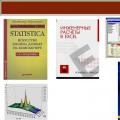 工学計算における情報技術の応用方程式の根を見つける
工学計算における情報技術の応用方程式の根を見つける 独自の Fusion Drive を作成する方法
独自の Fusion Drive を作成する方法